यदि आप Apple के मैक कंप्यूटरों में से एक के नियमित उपयोगकर्ता हैं तो संभावना यह है कि आप हार्डवेयर और उसके अंतर्निहित ऑपरेटिंग सिस्टम से संबंधित समाचारों और घोषणाओं के बारे में जानकारी रखेंगे। उदाहरण के लिए, OS X के नए और अपडेट किए गए संस्करण कब उपलब्ध हैं, यह जानने के लिए आपको "तकनीकी" होने की आवश्यकता नहीं है। नए संस्करणों की बात; OS X का नवीनतम प्रमुख संस्करण, जिसे El Capitan नाम दिया गया है और शुरुआत में इस साल के WWDC में जून में पेश किया गया था, अब मैक ऐप स्टोर से डाउनलोड करने के लिए सार्वजनिक रूप से उपलब्ध है।
यह मानना तर्कसंगत है कि एक संगत कंप्यूटर के साथ मैक मालिकों का बहुमत बस ओएस एक्स मावेरिक्स या योसेमाइट की वर्तमान स्थापना से नवीनीकरण की स्वचालित प्रक्रिया के माध्यम से नवीनतम एल कैपिटन रिलीज तक जाना चाहेगा। और इसमें कुछ भी गलत नहीं है। हालाँकि, यदि आप मेरी तरह हैं, तो संभावना यह है कि आप उस डेटा को वापस लेने का अवसर लेना चाहते हैं, जिसकी आपको आवश्यकता है और एल कैपिटन रिलीज को शुद्ध करने और फिर से एक ताजा, साफ स्थापित करने के अवसर के रूप में उपयोग करें। मंच का। यदि आप उस श्रेणी में आते हैं, तो आप सही जगह पर आ गए हैं क्योंकि हम एक नज़र लेने जा रहे हैं कि कैसे सबसे आसान और सबसे उपयोगकर्ता के अनुकूल तरीके का उपयोग करके ओएस एक्स एल कैपिटान बूटेबल यूएसबी फ्लैश ड्राइव बनाया जाए।
ज़रूरी
इससे पहले कि हम OS X 10.11 El Capitan बूट करने योग्य USB ड्राइव बनाने में आगे बढ़ें, कुछ आवश्यक हैं जिनका ध्यान रखना आवश्यक है।
- सबसे पहले और सबसे महत्वपूर्ण, आपको एक अतिरिक्त USB फ्लैश ड्राइव की आवश्यकता होगी जो न्यूनतम 8 जीबी क्षमता प्रदान करती है। इस अभियान को इस प्रक्रिया के हिस्से के रूप में स्वरूपित किया जाएगा ताकि यह सुनिश्चित किया जा सके कि सभी आवश्यक डेटा जो उस पर संग्रहीत किए गए हैं, एक सुरक्षित स्थान तक समर्थित है।
- आपको एक संगत Apple मैक मशीन की आवश्यकता होगी, जिसे वास्तव में बिना कहे जाना चाहिए। हमने " OS X El Capitan Continible Macs " शीर्षक के तहत संगत मैक हार्डवेयर की एक सूची तैयार की है।
- आपको Apple X मैक ऐप स्टोर से प्लेटफ़ॉर्म डाउनलोड करते समय OS X 10.11 El Capitan इंस्टॉलर की आवश्यकता होगी। ध्यान दें कि यदि आप वास्तव में मैक ऐप स्टोर के माध्यम से अपनी मशीन पर नए OS X El Capitan को स्थापित करने की प्रक्रिया से गुजरते हैं तो इंस्टॉलर को हटा दिया जाएगा। इसे फिर से प्राप्त किया जा सकता है।
- चीजों को जितना संभव हो सके उतना आसान बनाने के लिए, आपको फ्री और बहुत ही आसान सा Diskmaker X यूटिलिटी ऐप की आवश्यकता होगी। यह हमें वास्तव में कमांड लाइन में तल्लीन होने से रोकता है और प्रक्रिया की बहुत जटिल प्रकृति को दूर करता है। ज्यादातर चीजों की तरह, एक बिल्ली के लिए त्वचा के कई तरीके हैं जैसे कि पुरानी कहावत है, लेकिन हम इस विशेष रूप से बिल्ली के समान त्वचा के लिए जा रहे हैं, सभी स्तरों को पूरा करने के लिए सबसे उपयोगकर्ता के अनुकूल तरीका संभव है। डिस्कमेकर एक्स लगभग थोड़ी देर के लिए है और वर्तमान में ओएस एक्स के लिए बूट फ्लैश ड्राइव बनाने का सबसे सरल, नेत्रहीन अनुकूल तरीका है।
OS X El Capitan संगत मैक
यदि आप Apple के OS X El Capitan युक्त बूट करने योग्य USB फ्लैश ड्राइव बनाने में रुचि रखते हैं, तो यह मानना तर्कसंगत है कि यह इसलिए है क्योंकि आप अंततः अपने मैक कंप्यूटरों में से एक पर प्लेटफॉर्म की एक नई प्रति स्थापित करना चाहते हैं। या ऐसा इसलिए है क्योंकि आप अपनी मशीन के साथ कुछ भी गलत होने की स्थिति में एक कॉपी संभालना चाहते हैं। किसी भी तरह से, आपको एक संगत मैक की आवश्यकता होगी। समर्थित मैक हार्डवेयर की सूची इस प्रकार है:
- iMac (2007 के मध्य से)।
- मैकबुक एयर (2008 के अंत से)।
- मैकबुक (2008 के अंत में एल्युमिनियम या 2009 की शुरुआत या नया)।
- मैक मिनी (2009 की शुरुआत से)।
- मैकबुक प्रो (मिड / लेट 2007 या नया)।
- मैक प्रो (2008 की शुरुआत से)।
- Xserve।
यदि आपका मैक हार्डवेयर उन बुलेटेड बिंदुओं में से किसी एक के अंतर्गत आता है तो आप सुनहरे और जारी रखने के लिए अच्छे हैं।
बूट करने योग्य एल Capitan USB ड्राइव बनाना
हम सब एक चीज़ के लिए यहाँ हैं, इसलिए डीप-एंड में सही से गोता लगाएँ और इस प्रक्रिया से शुरुआत करें।
1. हमें सबसे पहले OS X El Capitan इंस्टॉलर की आवश्यकता है जिसे हमने ऊपर " प्री-प्रिसाइटिस " के हिस्से के रूप में दिया था। Mac App Store लॉन्च करें और El Capitan खोजें। डाउनलोड प्रक्रिया को आमंत्रित करें, लेकिन जब यह सॉफ्टवेयर को स्थापित करने का प्रयास करता है तो इंस्टॉलर को छोड़ दें। यह ऑपरेटिंग सिस्टम को इंस्टॉल होने से रोकेगा, लेकिन मैक पर मौजूद इंस्टॉलर को छोड़ देगा।
2. हमें सबसे पहले डिस्क्मेकर एक्स उपयोगिता एप्लिकेशन प्राप्त करने की आवश्यकता है, जो कि, जैसा कि हमने पहले बताया था, पूरी प्रक्रिया को बहुत अधिक उपयोगकर्ता के अनुकूल बनाता है। Diskmaker X को " बूट करने योग्य OS X डिस्क बनाने का सबसे आसान तरीका " माना जा रहा है। वैकल्पिक तरीकों को ध्यान में रखते हुए आम तौर पर कुछ कमांड लाइन फू शामिल थे, उस बिंदु पर बहस करना मुश्किल है। आधिकारिक Diskmaker X वेबसाइट पर जाएं और सॉफ्टवेयर का नवीनतम संस्करण डाउनलोड करें। यह लिखने के समय डिस्क्मेकर एक्स 5 था और डिस्कमेकर_एक्स_5 पेंगुइन के रूप में डाउनलोड किया गया था।

3. डाउनलोड कंप्रेस्ड फ़ाइल की सामग्री को अनज़िप करें यदि डाउनलोड एक ज़िप के रूप में आया है, और डिस्कमेकर एक्स को एक सुरक्षित स्थान पर निष्पादन योग्य रखें।
4. संगत मैक कंप्यूटर पर एक अतिरिक्त यूएसबी पोर्ट में 8 जीबी या अधिक यूएसबी फ्लैश ड्राइव डालें और अपने सहेजे गए स्थान से डिस्कमेकर एक्स एप्लिकेशन को चलाएं।
5. ऐप्पल के आधुनिक ओएस एक्स इंस्टॉलेशन सभी गेटकीपर नामक एक सुरक्षात्मक सॉफ़्टवेयर से सुसज्जित हैं। यह अनिवार्य रूप से अज्ञात स्थानों से आने वाले अविश्वसनीय अनुप्रयोगों और सॉफ़्टवेयर के खिलाफ कंप्यूटर की सुरक्षा के लिए मौजूद है। यदि गेटकीपर एक चेतावनी के साथ एक चेतावनी फेंकता है, तो डिस्क्मेकर एक्स ऐप पर राइट क्लिक करने और ओपन का चयन करने से पहले इसे खारिज करने के लिए क्लिक करें।

6. डिस्कमेकर एक्स को ओएस एक्स 10.8, 10.9, और 10.10 और अब 10.11 के लिए समर्थन देने के लिए बनाया गया है। DiskMaker X में El Capitan (10.11 ) विकल्प का चयन करें। सॉफ्टवेयर को मैक पर / Application s फ़ोल्डर में स्थित इंस्टॉलर का पता लगाने के लिए स्वचालित रूप से प्रयास करना चाहिए। सिस्टम यह कहते हुए अलर्ट प्रदान करेगा कि उसने संबंधित इंस्टॉलर फाइल ढूंढ ली है।

7. परिणामी मोडल अलर्ट पर, "एक 8 जीबी यूएसबी थंब ड्राइव" बटन का चयन करें। चेतावनी को पहले पढ़ें क्योंकि यह इस तथ्य को दोहराता है कि किसी भी चयनित ड्राइव को प्रक्रिया के भाग के रूप में पूरी तरह से स्वरूपित और साफ किया जाएगा।

8. एक बार फिर, एक और चेतावनी पेश की जाएगी। अफसोस करने के बजाय सुरक्षित रहना बेहतर है। "फिर डिस्क बनाएं" विकल्प का चयन करें।

9. डिस्कमेकर एक्स तब एक और सूचना अलर्ट प्रदर्शित करेगा जो आपको सूचित करेगा कि आवेदन अगले चरण में व्यवस्थापक विशेषाधिकारों के लिए पूछेगा। आगे बढ़ने के लिए " जारी रखें" चुनें और जब संकेत दिया जाए तो मैक के लिए व्यवस्थापक पासवर्ड दर्ज करें।

10. डिस्कमेकर एक्स में अब पर्याप्त जानकारी है, और पृष्ठभूमि में इसके काम के बारे में जाने के लिए आवश्यक पहुंच है। एक नया अलर्ट आपको सूचित करेगा कि " DiskMaker X आपकी डिस्क तैयार करता है ... कृपया प्रतीक्षा करें! "। इसे अपनी आंतरिक प्रक्रियाओं के माध्यम से जारी रखने की अनुमति दें जब तक कि यह एक और चेतावनी प्रदान नहीं करता है जो आपको बताता है कि यह बूट डिस्क बनाना समाप्त कर चुका है।

आखिर तुमने इसे हासिल कर ही लिया है। पचाने के लिए काफी जानकारी हो सकती है, और कई कदम उठाने होंगे, लेकिन यह वास्तव में उतना ही सरल है जितना प्रतीत होता है। ज्यादातर चीजों की तरह, अधिक जटिल तरीके हैं जिन्हें काम करने के लिए कुछ कम चरणों की आवश्यकता हो सकती है, लेकिन वे केवल उन व्यक्तियों के साथ अच्छी तरह से नहीं बैठते हैं जो तकनीकी रूप से दिमाग नहीं रखते हैं। हम महान विषयों पर बड़ी सलाह देने के व्यवसाय में हैं, जो यथासंभव व्यापक दर्शकों के लिए अपील कर सकते हैं। शुक्र है, Apple के El Capitan इंस्टॉलर और DiskMaker X उपयोगिता के अस्तित्व के साथ, यह प्रक्रिया किसी के लिए भी सरल होनी चाहिए।
OS X El Capitan, लोगों का आनंद लें।

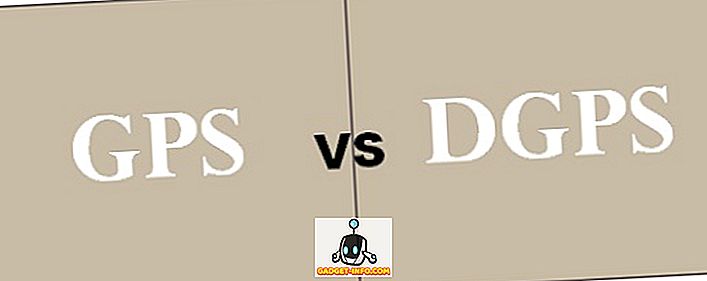






![मनोरंजन - मार्क जुकरबर्ग और एडुआर्डो सेवरिन फ्रेंड्स अगेन सौजन्य टिकर [PIC]](https://gadget-info.com/img/entertainment/559/mark-zuckerberg-eduardo-saverin-friends-again-courtesy-ticker.png)
